Hallo allerseits
Falls jemand eine Wlankarte für Desktop Hackis sucht, die OOB funktioniert --> ASUS PCE-AC68.
Yosemite installieren, Gerät ausschalten, Karte in den Slot und neu starten. WLAN Passwort eingeben und läuft.![]()
Um schreiben oder kommentieren zu können, benötigst du ein Benutzerkonto.
Du hast schon ein Benutzerkonto? Melde dich hier hier an.
Jetzt anmeldenHier kannst du ein neues Benutzerkonto erstellen.
Neues Benutzerkonto erstellenHallo allerseits
Falls jemand eine Wlankarte für Desktop Hackis sucht, die OOB funktioniert --> ASUS PCE-AC68.
Yosemite installieren, Gerät ausschalten, Karte in den Slot und neu starten. WLAN Passwort eingeben und läuft.![]()
Guten Morgen
Installationsversuch ohne Grafikkarte -->
Mit 1479 - geht gar nicht. CMOS Reset nötig, Bios hängt völlig.
Mit 894 - Installdisk bootet, erkennt aber keine installierten Platten (Harddisk und SSD, kein Fusiondrive).
Komme nicht weiter. Hab wieder Mavericks am Laufen.
![]()
MB GA-77-DS38
8 Gb RAM
1 TB WD Red Festplatte
Geforce GT 440
Kabelgebundene Maus
Kabelgebundene Apfeltastatur
Wie ich schon früher beschrieben habe, gelang die Installation von OS X 10.8.2 auf eine
120 Gb Samsung SSD ohne grosse Probleme, siehe Wiki oder hier-->
http://dl.dropbox.com/u/135948…n%20OSX_GA-Z77-DS3H_3.pdf
Wollte nun OS X 10.8.3 auf eine 1 TB Festplatte WD Red installieren.
Das ging leider nicht ganz so reibungslos.
Für die Installation gelten die gleichen Regeln wie im Dokument oben schon beschrieben.
Also nur an USB2-Schnittstellen USB-Stick einstecken, möglichst keine Funk gesteuerten
Eingabegeräte.
Die 1 TB Platte habe ich in drei Partitionen unterteilt. Die erste sollte die MAC-Boot werden.
Nach Installation vom USB-Stick startete die neue Platte erstmals. Leider blieb das System schon
beim Booten hängen. Also Neustart mit Parameter -x (Sicheres Starten). Hat funktioniert.
OS X GUI läuft. Mit Multibeast gleiche Einstellungen gemacht wie in der Datei oben beschrieben.
Trim-Enabler nicht angehakt. Bringt ja bei Standard HD nichts.
Beim Neustart dann der bekannte Boot0-Error und das System startete immer im sicheren Modus.
Der Parameter -x wird ins 'Non volatile RAM' weggeschrieben und bleibt erhalten, bis man ihn mit
dem Befehl unten wieder löscht!
Den sicheren Modus beim Start könnt ihr wie folgt wieder ausschalten -->
Dienstprogramme/Terminal (Konsole) öffnen und folgenden Befehl eingeben --> sudo nvram boot-args=" "
Danach startet das Betriebssystem wieder im Normalmodus!
Während bei der Installation auf die SSD der Boot0-Error leicht zu beheben war, siehe Dokument, war bei
der 1 TB Platte der Fehler sehr hartnäckig und ich konnte immer nur starten, wenn der Installstick eingesteckt
war. Auch Umstellen auf richtige Bootplatte im BIOS brachte keine Besserung.
Der Bootfehler tritt bei grossen Festplatten auf, weil die Sektorgrösse anders ist als bei kleineren Platten.
Wie behebt man diesen Fehler nun?
Wieder vom USB-Stick die Installation starten, bis der Install-Bildschirm (grosses X) erscheint.
Festplattenprogramm starten und die neue Platte demontieren (unmount).
Danach das Dienstprogramm Terminal (Konsole) starten und folgenden Befehl eintippen.
Bitte Leerzeichen etc.genau so eingeben, wie angegeben. Wenn euer InstallStick einen Namen aus mehreren
Wörtern hat, bitte diesen Namen in Hochkommas eingeben. Mein Stick heisst 'Install-Bootstick'.
Gross-/Kleinschreibung ebenfalls beachten! --> disk0s2 ist die Platte, auf der mein OS installiert ist.
dd if=/Volumes/'Install-Bootstick'/usr/standalone/i386/boot1h of=/dev/disk0s2
Danach 'exit' eingeben und du bist raus aus der Konsole.
USB-Stick entfernen, Reset und schon bootet die Platte ohne Probleme.
Es läuft alles -->Grafikkarte, USB3, Netz, Netzlaufwerke, Audio und auch das Powermanagement.
Und nun wie immer viel Spass bei der Installation. ![]()
GH2
Hallo
GA-Z77-DS3H und gut ist, ca. 90 Euro.
Prädestiniert für OS X Installation
Guten Morgen
Hier ein Auswahl. Die GT440 ist wohl nicht mehr auf dem Markt!
GeForce GT 640
GeForce GTX 650
GeForce GTX 660 Ti
GeForce GTX 670
GeForce GTX 680
Geht von 85-400 Euro
Benny
@Comchris
Habe jetzt noch ein PDF mit Bildern gemacht für die Installation.
Vielleicht hilft es ja.
http://dl.dropbox.com/u/135948…n%20OSX_GA-Z77-DS3H_3.pdf
Benny
Leute auch mal in unsere Wiki schauen hier gibt es noch eine brandneue Anleitung.
https://dl.dropbox.com/u/13594…n%20OSX_GA-Z77-DS3H_3.pdf
Hab noch ein PDF mit Bildern daraus gemacht. Wenn's erlaubt ist, noch im Beitrag anhängen, sonst gefahrlos löschen ![]()
Wg. BIOS 1.1 suche mal nach mb_bios_ga-z77-ds3h_f9.zip oder Z77DS3H.F9.
Benny
Guten Tag
Hier mal mein Weg zu einem lauffähigen System. Das Motherboard ist wirklich prädestiniert für eine OS X Installation.
Installation OS X 10.8.2 und Upgrade auf 10.8.3
Hardware:
GA-Z77-DS3H Bios Rev. 1.1 / Stand F9
8 Giga DDR3-RAM 1333 Mhz
120 Gb Samsung SSD
Geforce GT 440 Grafikkarte
Vorbereitung:
Falls noch ein anderes Betriebsystem auf deinem Rechner läuft, bitte alle Festplatten
für die Installation abhängen , so dass du nur die Platte für das neue OS X im Rechner hast.
Die Grafikkarte zuerst noch ausgebaut lassen, die Installation erfolgt mit der
Onboardkarte. Monitor also korrekt anschliessen! Netzkabel zum Kabelmodem einstecken,
damit du später Internet-Zugriff hast.
BIOS
Zuerst Bios-Version überprüfen. Falls nicht Revisionsstand F9 eingespielt ist, bitte bei
Gigabyte.de die neue Bios-Software runter laden und auf einen USB-Stick laden. Danach
Rechner neu starten und mit ,Del’ ins BIOS wechseln. Unter Menüpunkt ‚QFlash‘ die neue
Software ins Bios einspielen. Am Schluss müsst ihr neu starten. BIOS sollte jetzt Rev.Stand F9
haben. Danach BIOS-Defaults laden. Nun folgende Einstellungen im BIOS vornehmen:
SATA Mode Selection --> AHCI
XHCI-HANDOFF --> enabled
EHCI-Handoff --> enabled
Boot Option #1 --> P0 (nicht UEFI)
Grafik --> XGCI
BIOS Werte speichern.
Vorbereitung Software
Falls du keinen MAC oder Hackintosh hast, brauchst du eine(n) Kollegin(en) mit
einem MAC, der dir den USB-Bootstick erstellt. USB2-Sticks sind in diesen Fall besser als
USB3. Hatte mit einen Corsair Flash Voyager USB3 16 Gb trotzdem Erfolg mit der
Installation. Das Betriebssystem kann im Apple Store gekauft. Danach erstellst du mit
Unibeast 1.7 den Bootstick. Entsprechenden Download Link im Internet suchen. Darf
hier nicht genannt werden! Unibeast starten, Stick mit MBR(Master Boot Record)
erstellen und im MAC Format ‚Journaled‘ formatieren. FAT und FAT32
funktioniert nicht!
Du hast nun die Basis-Hard- und Software bereit und kannst mit der Installation
beginnen. Der Install Bootstick darf nur an einer USB2 Schnittstelle eingesteckt werden, weil
dein System USB3 noch nicht kennt! Hinten beim Netzanschluss am Motherboard findest du die USB2
Anschlüsse.
Also USB-Stick einstecken und Computer einschalten. F12 drücken und USB-Stick als
Startsystem auswählen (nicht UEFI). System bootet vom Stick und Installation beginnt. Beim
OS X Startbildschirm kannst du ins Festplattenprogramm wechseln und deine Harddisk oder
SDD entsprechend partitionieren und im Format ‚journaled‘ formatieren.
Dies wird nun das Ziel deiner Installation. Installation starten, dauert ca. 15 Minuten.
Danach bootet der Computer neu --> Nun bekommst du den alt bekannten Boot0-Error, da kein Bootlader
vorhanden ist. Also Reset und F12 drücken und als Bootsystem wieder den USB-Stick
wählen. Kurz darauf siehst du den Chamäleon Bootlader. Er zeigt dir die beiden
Bootsysteme USB-Stick und deine Platte, wo das neue System darauf ist. Nun von der neuen
Systemplatte starten. Dauert ca. 2 Minuten. Danach fragt das System nach ein paar Werten
wie Sprache, Land, Zeitzone. App Store etc. kannst du später einstellen. Wenn du durch bist,
bekommst du die Meldung ‚Los geht’s‘ --> Danach bist du schon auf der MAC OS X-Oberfläche.
Netzkarte sollte funktionieren. Zumindest kannst du ins WEB.
Jetzt die Software Multibeast 5.1.2 runterladen.
Damit du das Programm benutzen kannst, unter Systemeinstellungen (Zahnradsymbol),
Sicherheits-Symbol auf das Schloss klicken und nach Eingabe des Passworts -->
'keine Einschränkungen' anklicken. Nun lässt sich Multibeast öffnen.
Folgendes einstellen:
Hier klicken für zweites Bild. Wird leider nicht angezeigt!
Wenn alles eingestellt ist, über Menü System runterfahren und neu starten. System
sollte nun direkt von der neuen Platte starten. Wenn nicht, im BIOS die Platte P0 eintragen.
Nach ca. 1 Minute erscheint der Anmeldeprompt, Passwort eingeben und System ist bereit.
Sound, Netz, Netzlaufwerke, Internet, USB3 läuft.
Rechner nun wieder runterfahren, Grafikkarte einstecken, Monitor an die Grafikkarte
einstecken und neu starten. Grafikkarte wird korrekt erkannt . Auflösung nach eigenen
Wünschen anpassen --> FERTIG.
Update auf die neueste Version von OS X.
Ueber die Version OS X 10.8.2 habe ich gestern das Update darüber installiert,
ohne Unibeast Installstick.
Neu gestartet, es funktionierte alles wie gewünscht. Neu läuft
auch das Powermanagement (Ruhezustand, Aufwachen) ohne Probleme.
Hier noch ein PDF mit Bildern zum besseren Verständnis -->https://dl.dropbox.com/u/13594…n%20OSX_GA-Z77-DS3H_3.pdf
Und nun viel Spass bei der Installation. ![]()
Habe das Update auch aus dem Appstore runtergeladen und direkt über 10.8.2 installiert.
Ging ohne Mucken.
Serial ATA Treiber wird jetzt korrekt eingetragen in der Systemübersicht (Intel).
USB 3 laufen
Drucker funktioniert
Audio wird als unbekannter Hersteller eingetragen. Werde ich demnächst wieder mit Multibeast nachinstallieren
Powermanagement funktioniert ohne Kext-Nachinstallation. Kann den Mac in den Ruhezustand versetzen und ohne Probleme wieder aufwecken.
Gruss
Benny :popcorn:
Morgen
Hast du den Stick auch richtig formatiert --> MAC OS journaled?
Sonst eiert die Installation mit Unibeast nur lange rum.
Stick darf nicht FAT oder FAT32 formatiert sein.
Sodele
Netz läuft auch wieder![]()
Weiter geht's.
Nachtrag:
Grafikkarte ist jetzt auch installiert.
Nach Laufenlassen von Kext-Wizard brauch ich nun mehr auch kein PCIRootUID=1 mehr beim Start einzugeben.
Rechner bootet ultraschnell --> 3 Sekunden bis zum Anmeldeprompt.
Netz (Internet) ist immer erst ab 1 Minute nutzbar (wird wohl nur schleppend initialisiert). Läuft dann aber stabil.
NAS und andere PC's sind erreichbar. Soundkarte läuft.
Sleepenabler hab ich installiert, funktioniert aber nicht korrekt -->wacht nicht mehr auf. Muss ich noch untersuchen.
Installation also erfolgreich. Wenn ich Zeit hab, werd ich mal eine kurze Vorgehensweise schreiben. Hab nicht alles so installiert wie in der guten Anleitung hier im Forum beschrieben ist.
Generell kann man sagen --> Unibeast Installation verläuft problemlos. Bekam immer ein bootbares System mit Netz.
Multibeast hat sicher noch Verbesserungspotential!
Wer mit Linux (bzw. Unix) arbeitet, hat sicher bei der Installation auch bessere Karten, basiert doch das ganze OS X auch auf Unix (Next hiess das früher).
![]()
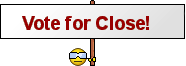
N'Abend
Also, der Tipp mit dem PCIRootUID=1 bringt die Maschine schon mal zum Booten. ![]()
Wo muss ich das den jetzt eintragen, damit ich nicht jedesmal manuell den String eingeben muss? Chamaeleon Bootlist?
Netz funktioniert aber nicht mehr.
Hier mal ein paar Bilder.
http://img546.imageshack.us/img546/4042/50254618.jpg
http://img842.imageshack.us/img842/4774/10006035.jpg
http://img546.imageshack.us/img546/3813/51903608.jpg
Benny
Tja Gandalf
Trotz deiner Anleitung bleibt die Kiste bei der Ethernet MAC-Adresse stehen. Wohl doch nicht so einfach.
Benny
N'Abend.
Nachdem ich mit meinem Board gescheitert bin, hab ich mich an erfolgreiche Installationen und Hardware gehalten.
Siehe Profil.
GA-Z77DS3H Board
8 Gb RAM
SSD Platte, Samsung
Geforce GT 440
Zuerst musste ich das BIOS auf F9 flashen. Schlussendlich mit Q-Flash gelungen. Mit einer WIN64 Version geht es übrigens nicht!
Also ohne Grafikkarte mit Unibeast vom Stick installiert.
Installation funktioniert, Netz vorhanden.
Danach nach WIKI mit den Multibeast Einstellungen eingestellt, also nur:
Kein Bootmanager ausgewählt! Ist das richtig?
Also Neustart von der SSD mit Parameter -v --> Rechner bleibt bei der MAC-Adresse der Netzwerkkarte stehen. Auch mit -x geht's nicht.
Habt ihr Ideen?
Benny ![]()
Guten Morgen
Thread kann geschlossen werden ![]()
Board ist nicht kompatibel. Grundinstallation mit Unibeast läuft hervorragend, sogar mit funktionierendem LAN.
Beim Installieren mit Multibeast geht's dann leider nicht mehr. System bleibt ständig stehen -->AppleCPUManagement.......Obwohl alles zu Powermanagement im Bios abgeschaltet ist.
Mal schauen, vielleicht versuch's ich mit dem 'OMA'-Motherboard (GA-Z77-DS3H) noch mal ![]()
![]() Guten Morgen
Guten Morgen
Jetzt bist du gleichweit wie ich.
Habe zwar ein anderes Board, aber auch I7. Unibeast Installation verlief ohne Probleme, sogar LAN funktioniert. Aber nach Install mit Multibeast und allen möglichen Parametern, bleibt die Kiste ebenfalls immer bei 'USBMSC' hängen. Hab auch alles an USB2 eingesteckt, geht leider nicht weiter.
Hoffe, du bekommst dein Board ans Laufen. Wollte mein Board ebenfalls durch ein Gigabyte Board ersetzen, aber jetzt kommen mir Zweifel auf, ob es etwas bringt. ![]()
Benny
Ne. OS startet ja schon von SSD.
Vom Stick wurde ja erfolgreich über diese USB Schnittstelle installiert.
![]()

